手把手细说win10系统系统软件问题导致硬盘占用率100%的方案
发布日期:2019-09-30 作者:win10家庭版 来源:http://www.win10zhuti.com
今天和大家分享一下win10系统系统软件问题导致硬盘占用率100%问题的解决方法,在使用win10系统的过程中经常不知道如何去解决win10系统系统软件问题导致硬盘占用率100%的问题,有什么好的办法去解决win10系统系统软件问题导致硬盘占用率100%呢?小编教你只需要1、右击“任务栏”,选择“任务管理器”;2、选择“性能”,然后点击最下面的“打开资源监视器”;就可以了;下面就是我给大家分享关于win10系统系统软件问题导致硬盘占用率100%的详细步骤::
操作步骤:
1、右击“任务栏”,选择“任务管理器”;
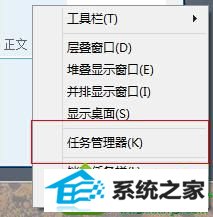
2、选择“性能”,然后点击最下面的“打开资源监视器”;
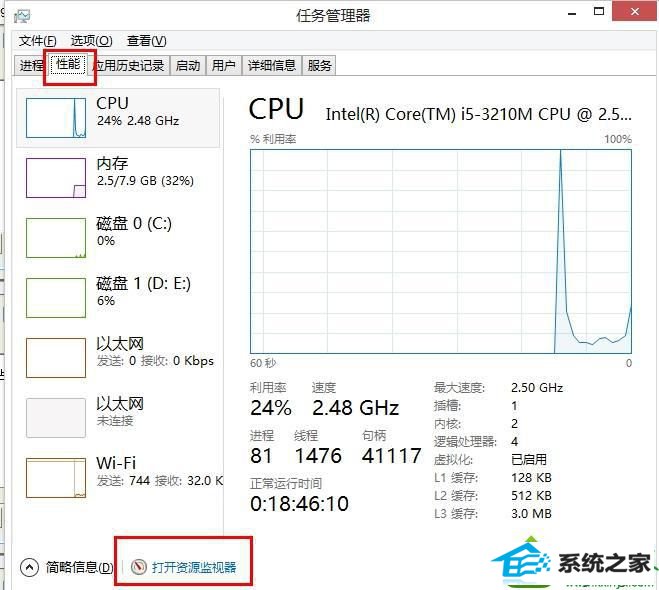
3、查看“磁盘活动进程”的名称和读、写的速度,能够看到对应的应用程序;
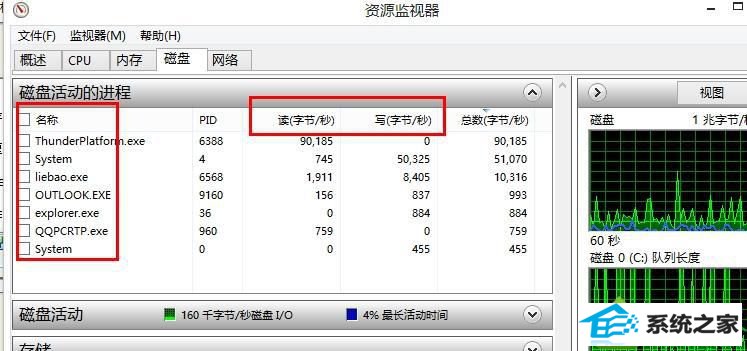
4、找到对应的应用程序后,右击选择结束进程即可。
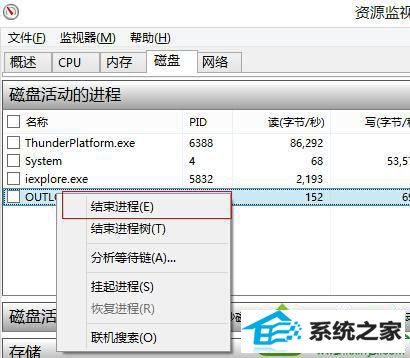
以上就是关于win8.1系统软件问题导致硬盘占用率100%怎么办的解决方法了,相信大家都能学会,
栏目专题推荐
系统下载推荐
系统教程推荐
- 1win10系统磁盘分区图标显示不正常的恢复办法
- 2电脑公司WinXP 纯净中秋国庆版 2020.10
- 3win10系统笔记本鼠标灯没亮无法正常使用的操作步骤
- 4帮您操作win10系统不能使用语音聊天的技巧
- 5win7电脑运行饥荒游戏提示error during initialization处理办法
- 6win7系统连接网络时提示无法连接到此网络错误的设置步骤
- 7技术员研习win10系统访问不了ftp的步骤
- 8win10系统插入耳机时总是弹出音频对话框的设置步骤
- 9小编操作win10系统安装程序弹出mom.exe - net framework初始化错误的
- 10老司机研习win10系统打开文档提示“word遇到问题需要关闭”的方法